- Om OBS Studio inte tar upp Discord-ljud kan detta orsakas av vissa felaktiga ljudinställningar.
- Många användare rapporterade att de stötte på problemet efter att ha installerat OBS Studio.
- För att felsöka det här problemet krävs dock att du justerar vissa grunder i dina OBS- eller PC-inställningar.
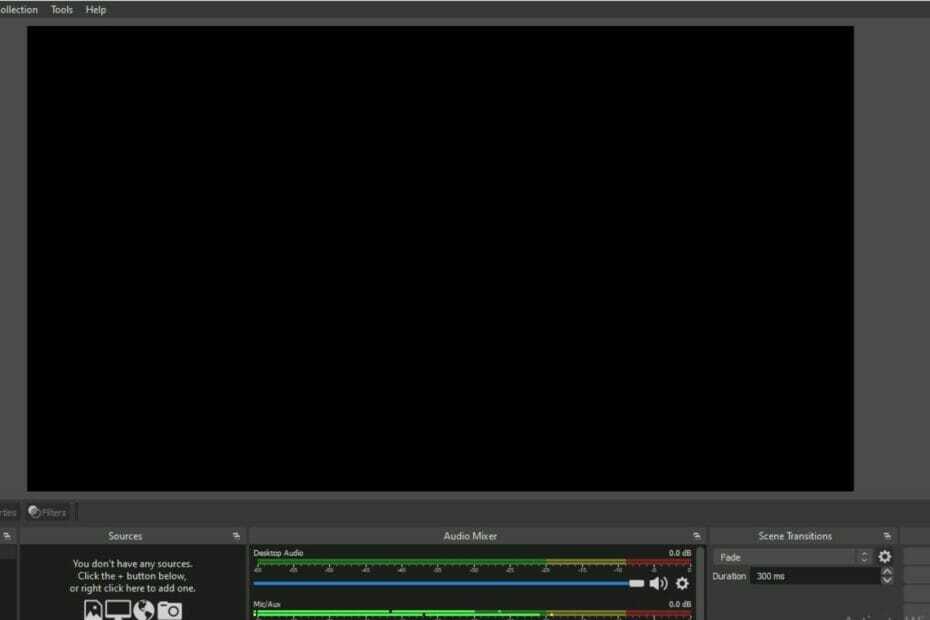
XINSTALLERA GENOM ATT KLICKA PÅ LADDA FILEN
Denna programvara kommer att reparera vanliga datorfel, skydda dig från filförlust, skadlig programvara, maskinvarufel och optimera din dator för maximal prestanda. Fixa PC-problem och ta bort virus nu i tre enkla steg:
- Ladda ner Restoro PC Repair Tool som kommer med patenterad teknologi (patent tillgängligt här).
- Klick Starta skanning för att hitta Windows-problem som kan orsaka PC-problem.
- Klick Reparera allt för att åtgärda problem som påverkar din dators säkerhet och prestanda.
- Restoro har laddats ner av 0 läsare denna månad.
Det har förekommit flera klagomål från användare om användning OBS Studio. Tycka om OBS Studio väljer inte Discord-ljud, och så vidare.
OBS Studio är utan tvekan den mest populära kodaren för livestreaming. Det är helt gratis och med öppen källkod, och det har massor av användbara funktioner som hjälper dig att streama OBS till Discord med ljud.
Oavsett, om det inte fungerar naturligt som förväntat efter att ha installerat det på din PC, måste du justera din PC eller OBS Studio-inställningar att fixa det.
Om OBS Discord-ljudet är tyst, oroa dig mindre. Vi har täckt några användbara korrigeringar för att hjälpa dig att lösa problemet.
Du behöver inte prova alla; bara arbeta dig ner i listan tills du hittar den som löser problemet med Discord audio low OBS.
Vad kan jag göra om OBS Studio inte väljer Discord-ljud på PC?
1. Slå på ljudet för OBS i volymmixern
- Högerklicka på Högtalare ikonen vid Aktivitetsfältet och klicka Öppna Volume Mixer.
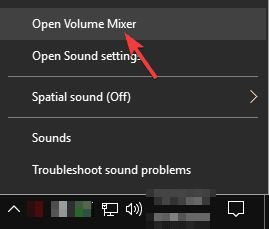
- Välj Högtalare ikonen under OBS för att stänga av ljudet för applikationerna.

Om din OBS Studio-applikation är avstängd i Volume Mixer, finns det inget sätt att du hör ett ljud när du använder den på Discord.
Därför, efter att ha avaktiverat OBS, kontrollera om OBS-ljudet är tillbaka på din Discord-inspelning. Prova också samma steg och se om din Discord-applikation är avstängd. Om det är det, slå på ljudet.
2. Ändra ljudinställningarna för OBS Studio
- Starta OBS.
- Klick Fil i det övre vänstra hörnet och klicka Inställningar.
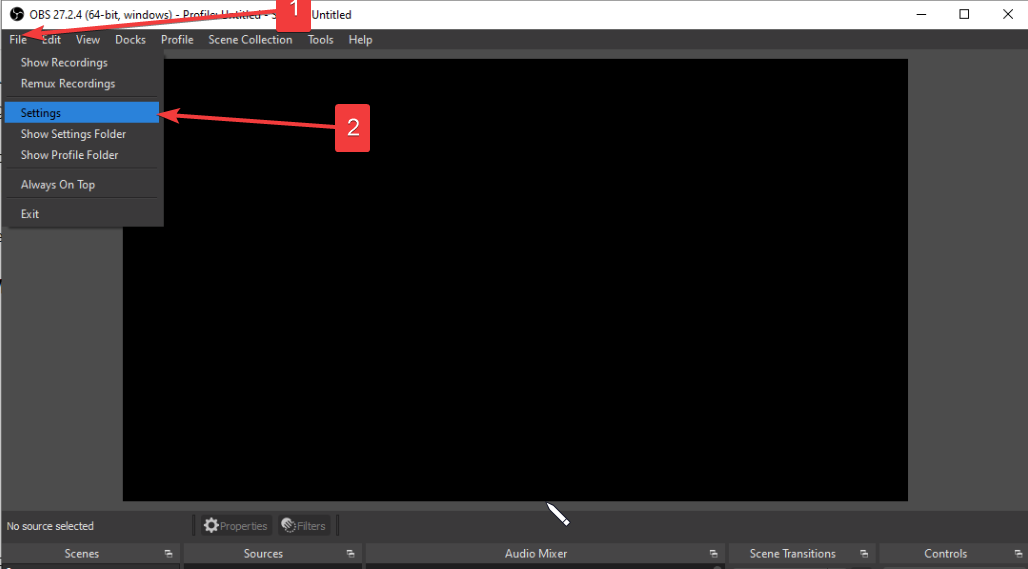
- Klick Audio på den vänstra rutan. Välj sedan Stereobredvid Kanaler.
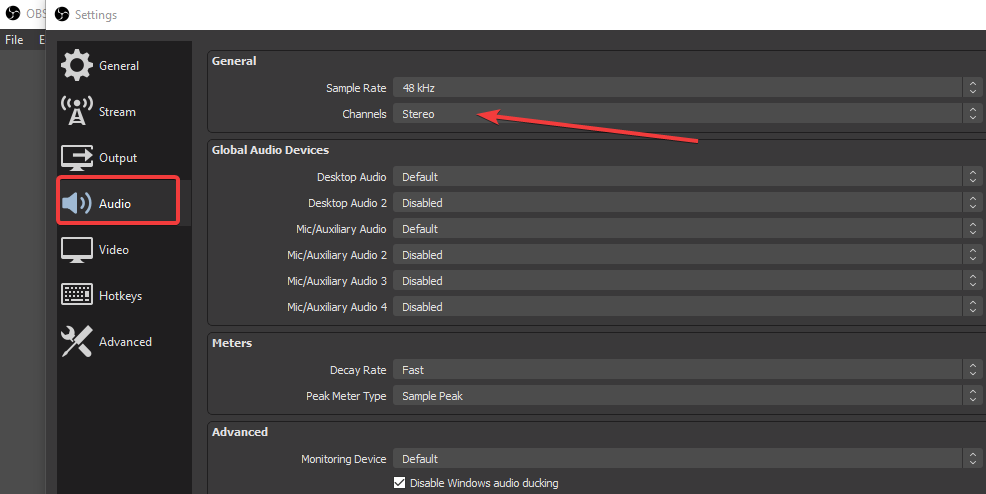
- Bläddra till Globala ljudenheter och välj den faktiska enhet du använder för Desktop Audiooch Mic/Auxiliary Audio.
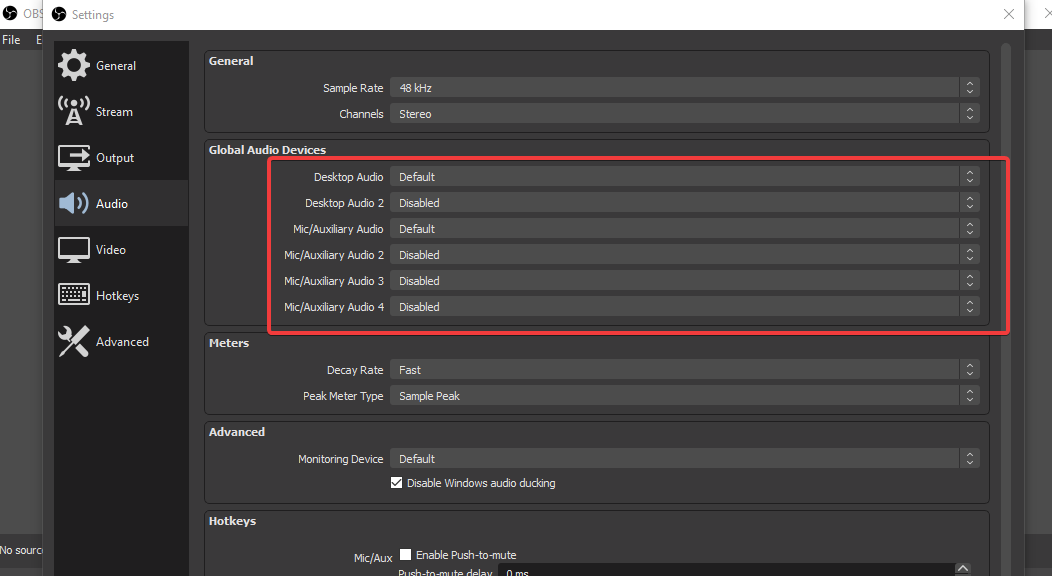
- Alternativt kan du välja Standard alternativ på dessa rullgardinsmenyer för att konfigurera programvaran för dina standardljudenheter.
- Starta om OBS studio och starta Discord för att kontrollera.
Att välja rätt enheter i ljudinställningarna på OBS-applikationen kan fixa att OBS-studion inte väljer Discord-ljudproblem.
3. Stäng av mikrofonens exklusiva läge
- Klicka på Start knappen och välj inställningar.

- Välj nu Systemet.
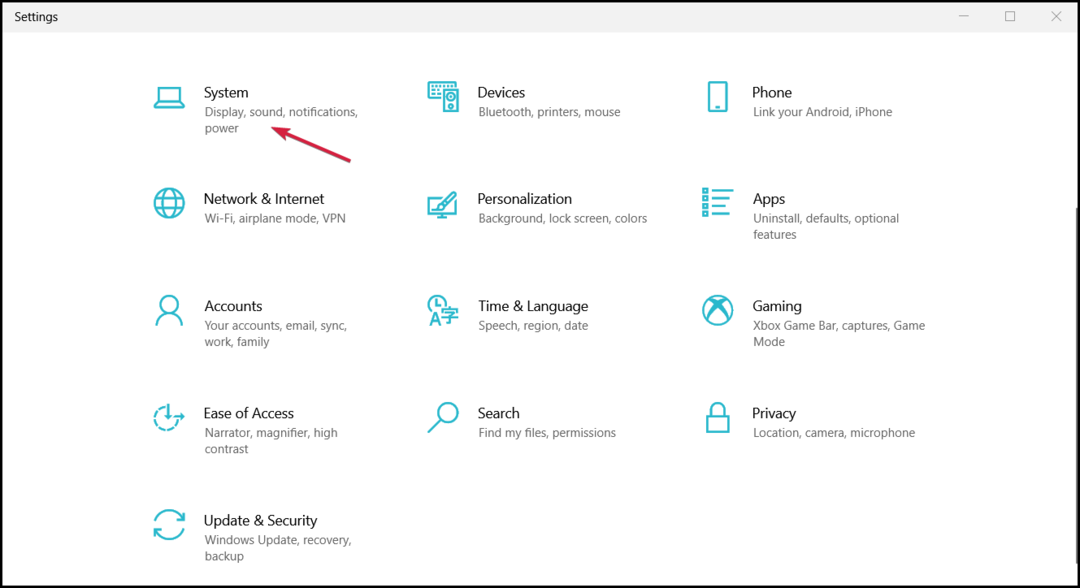
- Klicka på Ljud fliken från vänster, leta sedan efter Inmatning avsnittet till höger och välj Enhetsegenskaper.
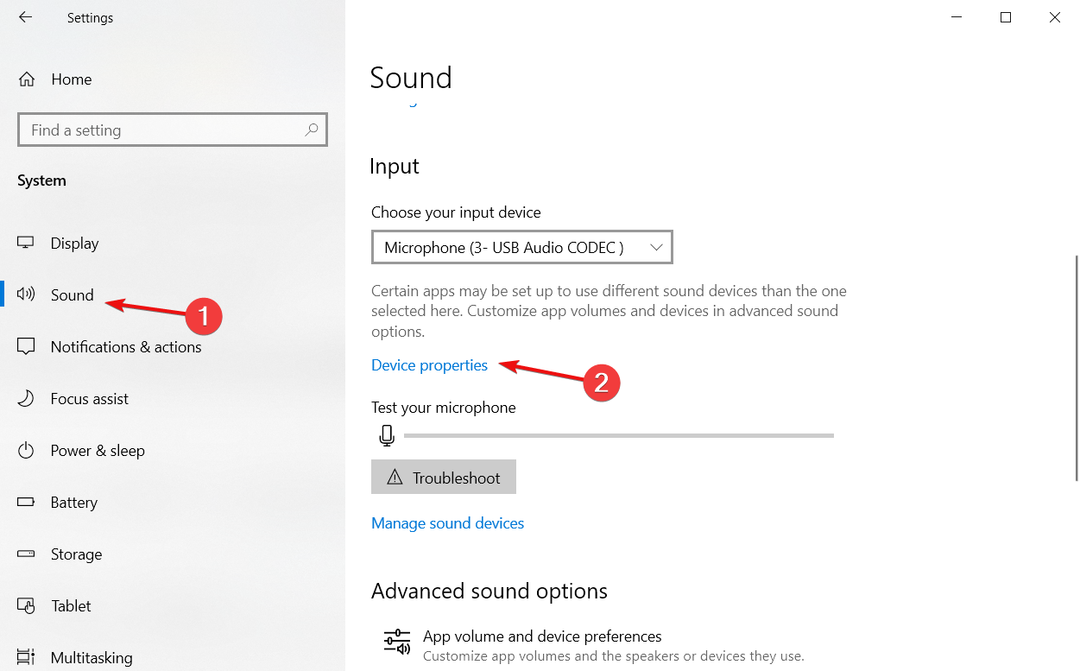
- Klicka på Ytterligare enhetsegenskaper.
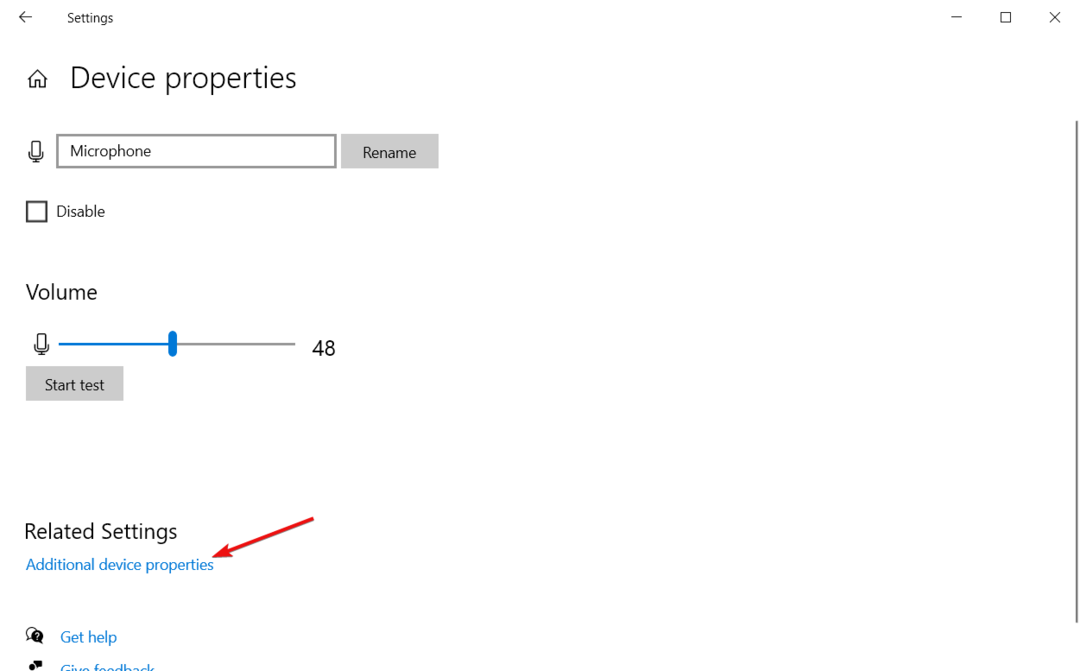
- Välj Avancerad flik och avmarkera Tillåt appar att ta exklusiv kontroll över den här enheten funktion.
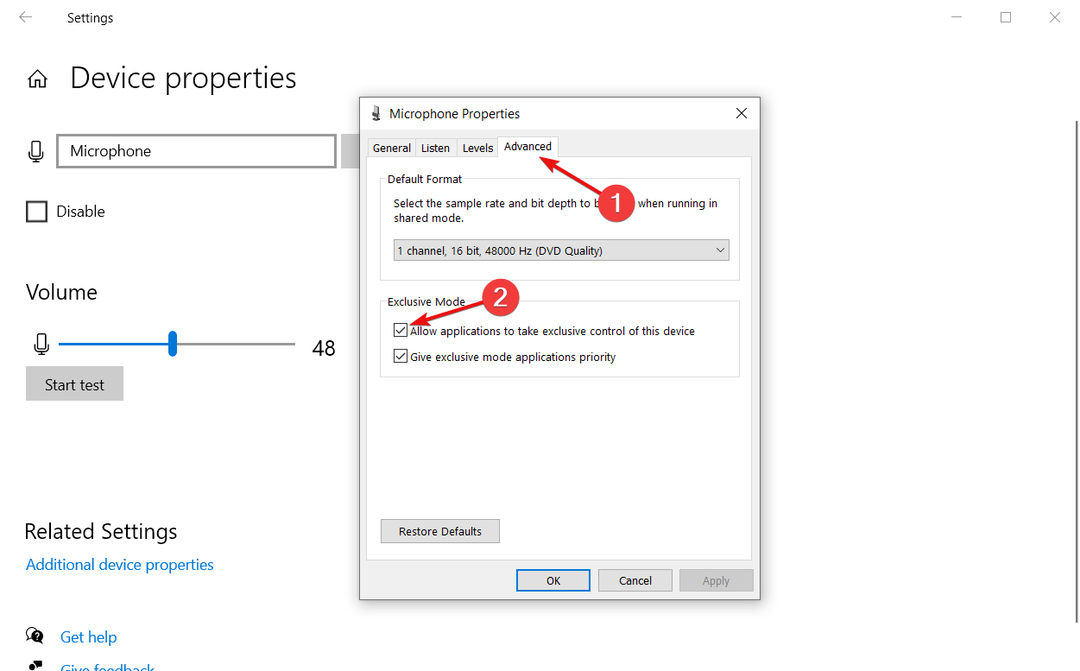
Om Obs inte plockar upp mikrofonljudet kommer den här lösningen att återställa allt till det normala och det kommer också att lösa mikrofonproblemet med Discord.
- Rust Console Discord: Den kompletta guiden
- 7 bästa sätten att återställa ditt Discord-konto om det blir inaktiverat
- Du kan äntligen länka dina PlayStation Network-konton till Discord
4. Kontrollera din dators ljudinställningar
- tryck på Windows nyckel, ingång kontrollpanel Tryck Stiga på.

- Välja Hårdvara och ljud, och expandera sedan Ljud.

- Högerklicka på valfritt mellanslag och markera Visa inaktiverade enheter.
- Klick uppspelningen fliken, välj din ljudenhet och klicka Egenskaper.
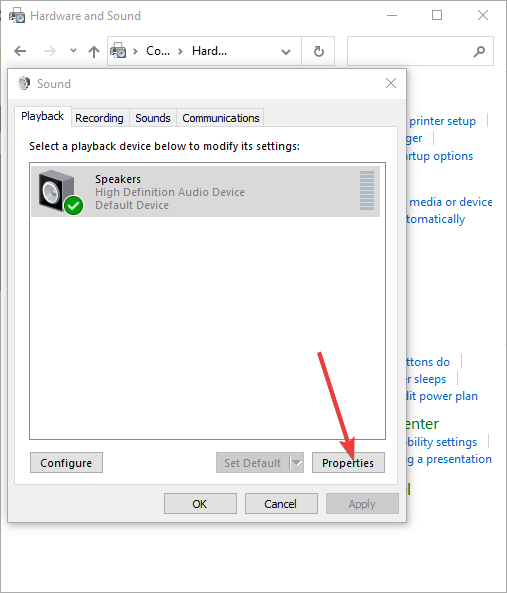
- Välj den Nivåer fliken och dra reglaget för att öka volymen.
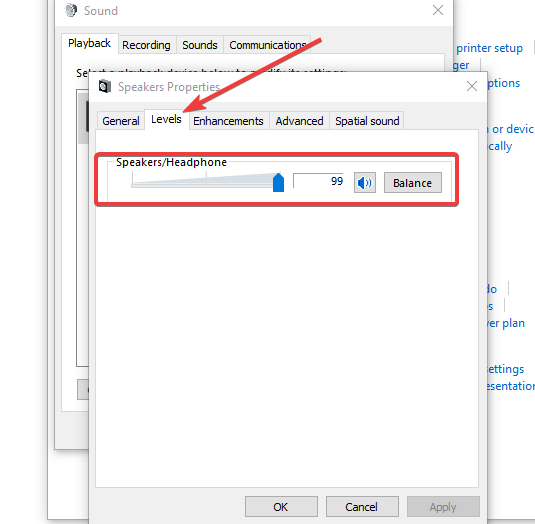
- Välj Avancerad tabb och avmarkera Tillåt appar att ta exklusiv kontroll över den här enheten.
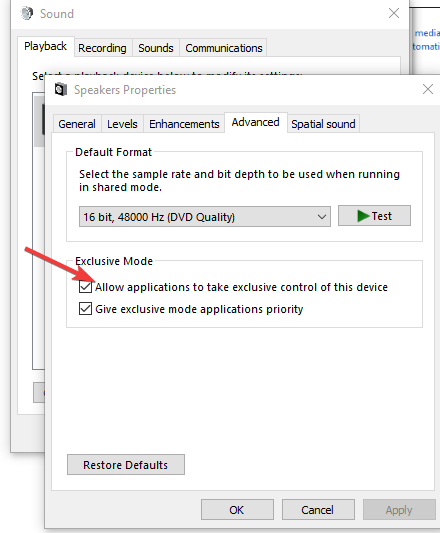
- Klick OK för att spara ändringarna.
- Klicka på din ljudenhet och klicka Konfigurera.
- En ny dialogruta kommer att dyka upp. Välj Stereo från menyn.
Om OBS Studio inte väljer Disharmoni ljud, som kan komma från inaktiverade eller urkopplade högtalare, mikrofoner eller hörlurar.
Därför kan detta göra att applikationen misslyckas med att känna igen dem. Detta är ännu mer märkligt med OBS studio på Windows 11.
Efter att ha gått igenom stegen, starta OBS-applikationen för att testa om discord-ljudet är korrekt detekterat och inspelat.
5. Ställ in högtalare som standardljudenhet på PC
- Högerklicka på Högtalare systemikonen i Aktivitetsfältet och välj Öppna Ljudinställningar.
- Klicka på Öppna Ljudkontrollpanelen i inställningar för att öppna fönstret som visas direkt nedan.
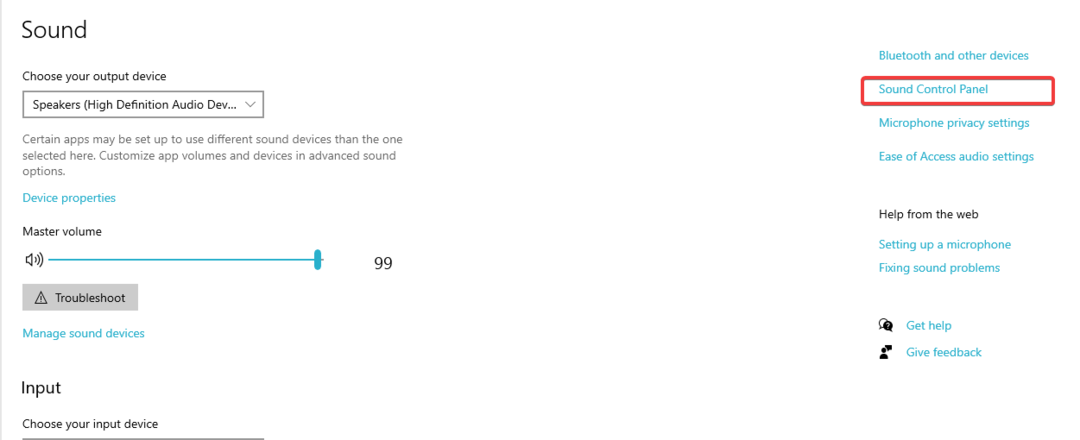
- Välj Högtalare på Uppspelning fliken och välj Sätta som normalt alternativ.
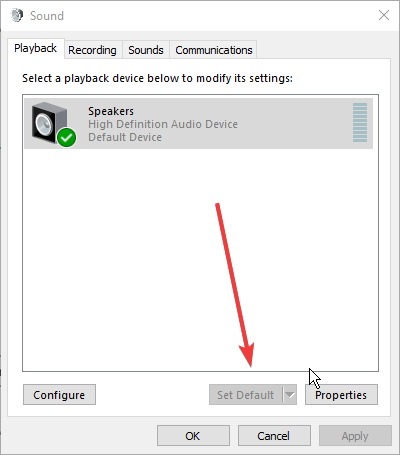
- Klicka på Tillämpa knapp.
Under tiden, om du bara har en utgångsenhet, är det högst osannolikt att stöta på problemet med OBS Studio som inte väljer Discord-ljud.
Men om du ställer in dina skrivbordshögtalare till standard kommer alla att skrivas över ljudrelaterat problem med applikationer.
Dessa är de bästa korrigeringarna om OBS Studio inte tar upp Discord-ljud. Om dessa lösningar inte fungerar för dig kan du fixa skadade OBS-filer med dessa två snabba metoder.
Dessutom kan det vara värt att lära sig bästa OBS-inställningarna för inspelning på PC. Detta kan vara till hjälp för att få optimal prestanda när du spelar in din discord-röstchatt.
Använd gärna kommentarsektionen om du har ytterligare frågor eller förslag om den här artikeln.
 Har du fortfarande problem?Fixa dem med det här verktyget:
Har du fortfarande problem?Fixa dem med det här verktyget:
- Ladda ner detta PC Repair Tool betygsatt Bra på TrustPilot.com (nedladdningen börjar på denna sida).
- Klick Starta skanning för att hitta Windows-problem som kan orsaka PC-problem.
- Klick Reparera allt för att åtgärda problem med patenterad teknik (Exklusiv rabatt för våra läsare).
Restoro har laddats ner av 0 läsare denna månad.


